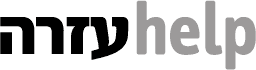בעיות טכניות - יישומי Java
איני מצליח להפעיל את יישומי ה Java של ynet במחשב שלי
המשחקים של ynet כתובים בטכנולוגיית Java, ודורשים את התאמתו של הדפדפן ליישומי Java.
על מנת להתאים את הדפדפן ליישומי Java, יש לעקוב אחר ההוראות הבאות:
1. בתפריט הראשי בדפדפן שלך, לחץ על "Tools".
2. לחץ על "Internet options"
3. בחלון שנפתח גש לחוצץ "Advanced"
4. גלול את המסך לאמצעו, עד שתגיע לקטגוריית "Microsoft VM", ובדוק שתיבת "JIT Compiler" מסומנת. אם תיבה זו אינה מסומנת – סמן אותה, ופעל בדיוק לפי ההוראות המופיעות על המסך לשם שדרוג הדפדפן שלך והתאמתו ליישומי Java.
5. אם הבעיה לא נפתרה, מומלץ להתקין תוסף ג'אווה לדפדפן שלך. לשם כך, גש לכתובת הבאה, ועקוב אחר הוראות ההתקנה: http://java.com/en/download/
כמו כן מומלץ לוודא שהדפדפן והגדרותיו מותאמים להגדרות הגלישה האופטימאליות של ynet, לבדיקה יש לפעול בהתאם להנחיות הבאות:
1) כללי
בדפדפן, לחץ על "Tools" ("כלים") > בחר ב-"Internet Options" ("העדפות אינטרנט") > במרכז החלון שנפתח בצד ימין בחר בכפתור “Settings” ("הגדרות") > בחלון שנפתח בדוק האם האופציה שמסומנת היא האופציה השלישית “Automatically” ("אוטומטי"). אם לא – סמן אותה > סגור את החלון על ידי לחיצה על “OK”.
2) קבצי Cookies
כדי להתאים את הדפדפן כך שיוכל להשתמש בקבצי ה-cookies שנשלחים מ-ynet, בשורת התפריט העליונה בחר ב-"Tools" ("כלים") > "Internet Options" ("העדפות אינטרנט") > "Privacy" ("פרטיות") > יש ללחוץ על כפתור "Default" ("ברירת מחדל") אשר נמצא במרכז העמוד.
3) קבצי Cache
בדפדפן, לחץ על "Tools" ("כלים") > בחר ב-"Internet Options" ("העדפות אינטרנט"). במרכז החלון שנפתח, ישנו כפתור ועליו כתוב "Delete Files" ("מחק קבצים") - לחץ עליו, סמן גם את מחיקת הקבצים הבלתי מקוונים ("“Offline Content), ואשר (פעולה זו עשויה להימשך מספר רגעים).
לעיתים נוצרות בעיות עקב המצאות של עוגיות ( COOKIES ) במחשב. כדי לפתור בעיות אלה יש למחוק את ה COOKIES. שים לב: מחיקת קבצי ה-Cookies עלולה לגרום לאי-נוחות מסוימת, בכך שיתכן שבעוד שבעבר אתרים שונים אליהם גלשת זיהו אותך מבלי שתקליד את שם המשתמש והסיסמה, כעת, בכניסתך הראשונה, יהיה עליך להקליד פרטים אלו.
אם ביכולתך לוותר על ה COOKIES השתולים במחשב אנא מחק אותם על ידי כניסה ל: "Tools"
"כלים") > "Internet Options" ("העדפות אינטרנט") > במרכז החלון שנפתח, ישנו
כפתור ועליו כתוב “Delete Cookies”, לחץ עליו ואשר.
4) אבטחה
בדפדפן, לחץ על "Tools" ("כלים") > בחר ב-"Internet Options" ("העדפות אינטרנט") > בחר בלשונית “Security” ("אבטחה") > בחלון זה ניתן להבחין ב-4 אייקונים, עבור כל אחד מהם בצע את הפעולה הבאה: סמן את האייקון > כעת לחץ על הכפתור “Default Level” ("ברירת המחדל") שבצידו הימני התחתון של החלון. אם הכפתור אפור ולא ניתן ללחוץ עליו, המשך לאייקון הבא.
5) מתקדם
בדפדפן, לחץ על "Tools" ("כלים") > בחר ב-"Internet Options" > בחר בלשונית “Advanced” ("מתקדם"), וגם שם לחץ על הכפתור “Restore Defaults” ("שחזר הגדרות ברירת מחדל") בתחתית המסך. לסיום, לחץ על “Apply” ולאחר מכן על “OK”.
כעת סגור ופתח מחדש את הדפדפן ונסה לגלוש לאתר.
במידה והבעיה עדיין קיימת, ניתן לפנות במייל אל מחלקת שרות הלקוחות של ynet.
יש לתאר את מהות הבעיה במידת הפירוט האפשרית וכמו כן לציין האם ביצעתם את בדיקת ההגדרות המוצעת בעמוד זה.